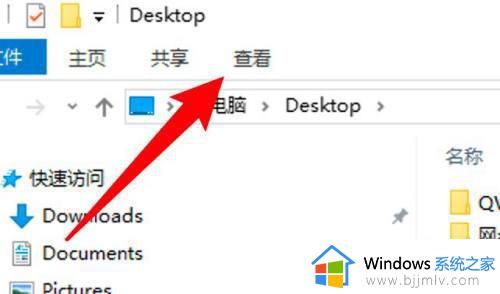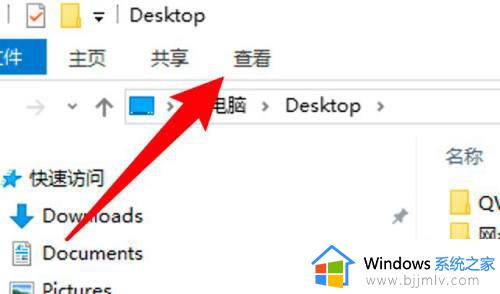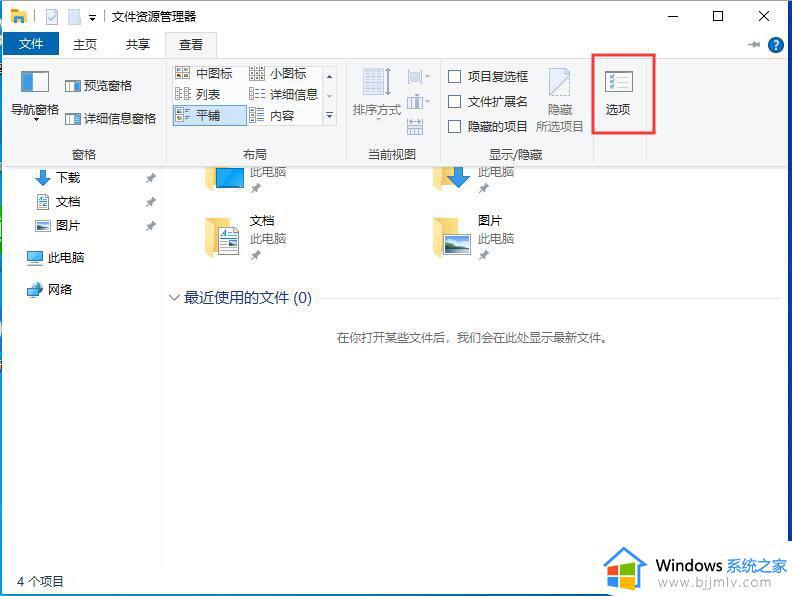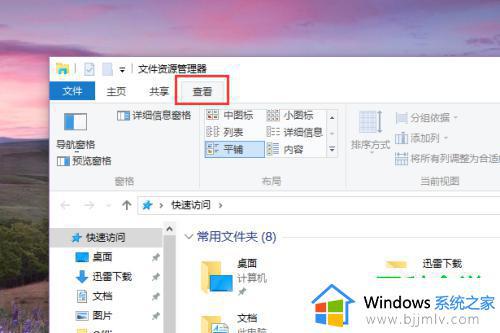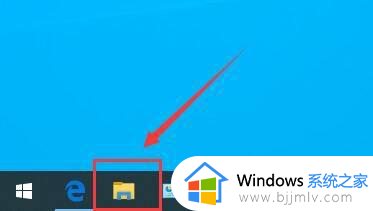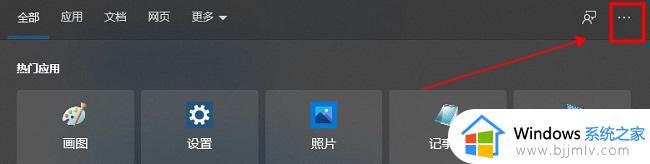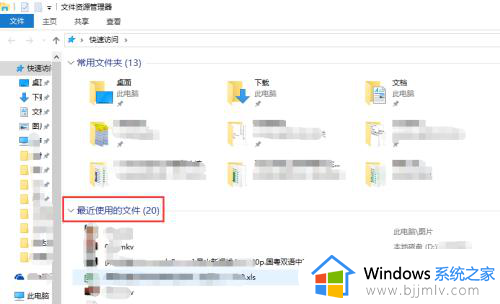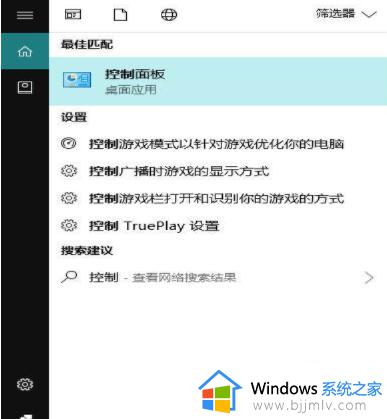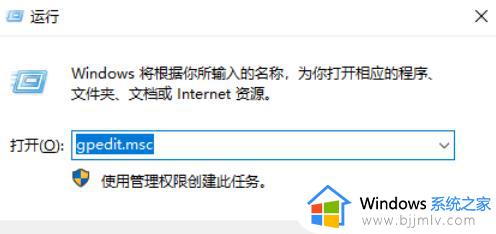win10最近访问怎么关闭 win10关闭最近访问设置方法
更新时间:2023-11-30 10:56:03作者:runxin
每次用户在操作win10系统的时候,电脑中打开的相关文件夹也会相应的历史记录保存,从而方便用户后续的查找,当然有些用户为了保护win10电脑中个人的隐私安全,因此就会选择将最近访问记录关闭,可是win10最近访问怎么关闭呢?接下来小编就给大家介绍win10关闭最近访问设置方法。
具体方法如下:
1、在桌面模式双击打开此电脑,如下图所示
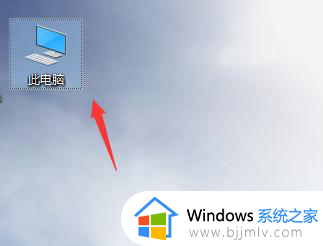
2、进入此电脑,点击上面菜单的查看,如下图所示
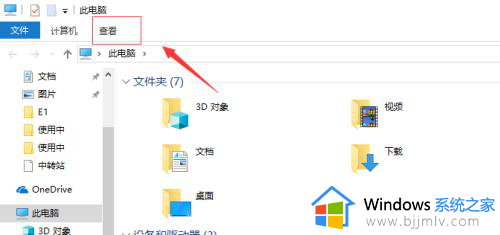
3、查看界面,点击做右边的选项,如下图所示
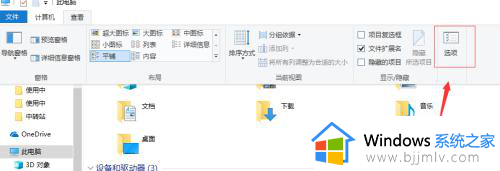
4、在选项菜单中点击更改文件及文件夹搜索选项,如下图所示
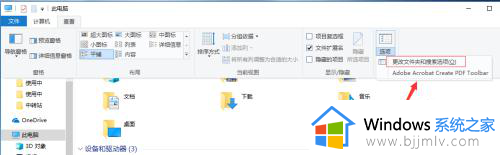
5、进入文件夹面板,点击下面的隐私选项下的清楚按钮,就可以清除最近访问,如下图所示
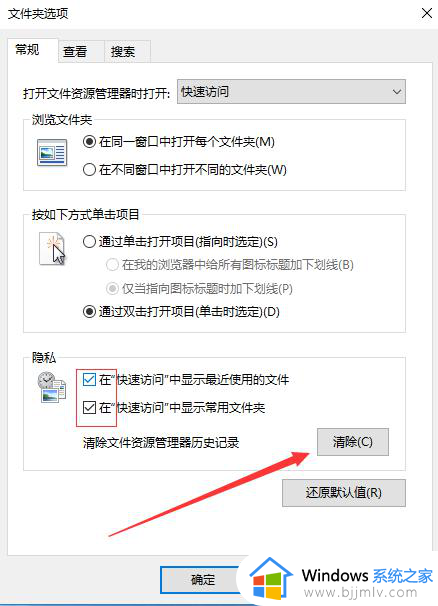
6、将快速访问下的两个复选选项勾去掉,点击应用按钮,以后也不会显示最近访问了,如下图所示
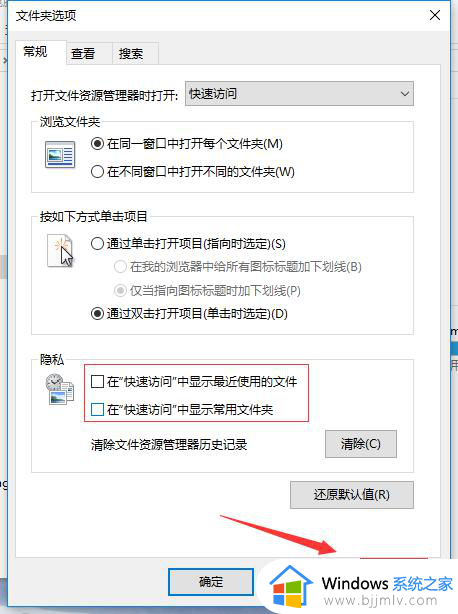
以上就是小编给大家带来的win10关闭最近访问设置方法了,如果有不了解的用户就可以按照小编的方法来进行操作了,相信是可以帮助到一些新用户的。